Lỗi ipad sạc không vào pin: Nguyên nhân và cách khắc phục
Lỗi ipad sạc không vào pin là một trong những vấn đề thường gặp khi sử dụng thiết bị máy tính bảng của Apple. Đây là một lỗi khá phiền phức, khiến cho người dùng không thể sử dụng ipad một cách bình thường. Vậy lỗi này do đâu và cách khắc phục như thế nào? Hãy cùng 126.vn tìm hiểu trong bài viết sau đây.
Dấu hiệu cho biết iPad bị lỗi sạc không vào pin
Mục Lục Bài Viết
Bạn cắm sạc một hồi mà iPad của bạn vẫn không tăng pin hoặc bạn thấy khu vực pin có dòng chữ “Not charging” hoặc “Đang không sạc”. Điều này có nghĩa là máy tính bảng của bạn đang bị trục trặc về pin hoặc sạc không ổn định.
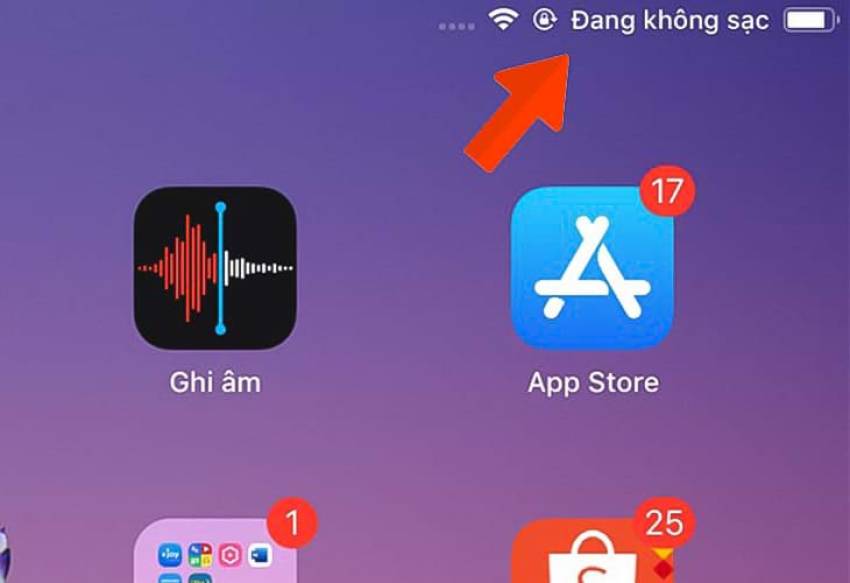
Dấu hiệu cho biết iPad bị lỗi sạc không vào pin
Có thể bạn chưa biết: Đại lý điện thoại SamSung tại Vĩnh Long uy tín và giá tốt – 126.vn
Nguyên nhân gây ra lỗi iPad sạc không vào pin
Không sạc được pin là lỗi hay xảy ra ở các thiết bị điện tử. Có nhiều yếu tố gây ra hiện tượng này trên iPad, một số nguyên nhân tiêu biểu như:
- Dây sạc, củ sạc, cáp sạc điện thoại tablet đã dùng quá lâu và bị hỏng.
- Ổ điện bị lỗi khiến nguồn điện không ổn định.
- Các chân cổng USB, chân sạc bị bẩn hoặc oxy hóa làm dòng điện không truyền được.

Có nhiều nguyên nhân gây ra lỗi iPad sạc không vào pin
- Mua nhầm phụ kiện sạc giả, chất lượng kém.
- Lỗi phần mềm do chưa cập nhật.
- Thói quen sạc pin sai cách gây ra lỗi pin iPad.
- Đầu sạc bị biến dạng do bị va chạm trong quá trình dùng
Giải pháp khắc phục lỗi iPad sạc không vào pin
Khởi động lại thiết bị
Một trong những cách đơn giản để khắc phục tình trạng lỗi ipad sạc không vào pin là khởi động lại iPad. Để khởi động lại các thiết bị chạy hệ điều hành iOS, bạn cần làm theo các bước sau:
- Bước 1: Giữ nút On/Off (nút nguồn) trên đầu máy.
- Bước 2: Vẫn giữ nút On/ Off, nhấn và giữ nút Home ở phía trước của iPad.
- Bước 3: Giữ hai nút này cho đến khi màn hình sáng, tiếp tục giữ cho đến khi màn hình bật lại và xuất hiện biểu tượng của Apple
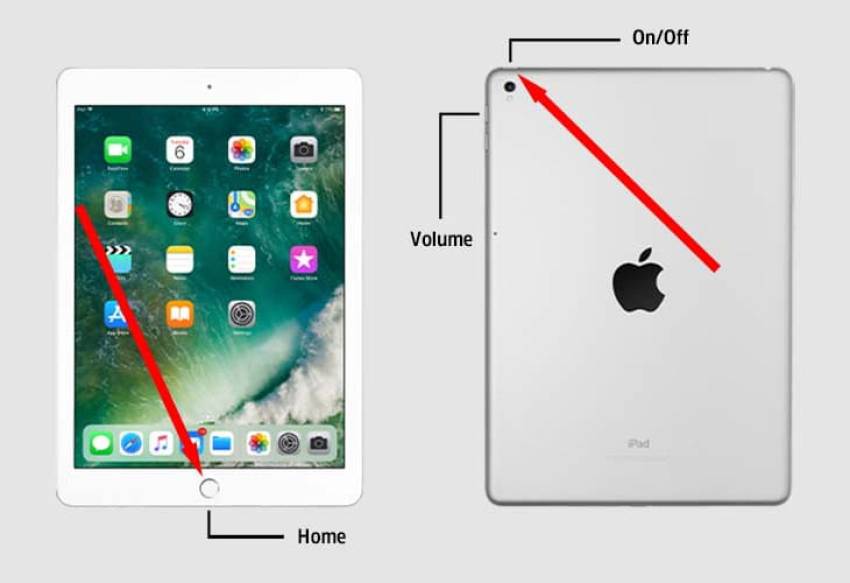
Khởi động lại thiết bị
Kiểm tra củ sạc, cáp sạc
Bạn dùng một chiếc iPad khác để sạc thử xem lỗi có do củ sạc, cáp sạc hay không. Nếu máy vẫn không lên pin thì bạn cần thay củ sạc, cáp sạc mới. Còn nếu lên pin thì xem lại iPad của bạn.

Kiểm tra củ sạc, cáp sạc
Xem xét nguồn điện
Nếu bạn đang sạc và thấy thông báo lỗi không sạc được của iPad, đồng thời máy hoặc cục sạc nóng lạ thì nguyên nhân có thể do nguồn điện không ổn định.

Xem xét nguồn điện
Lúc này bạn nên chuyển sang một nguồn điện khác tốt hơn hoặc thử dùng các thiết bị khác cắm với nó để xem nguyên nhân có phải từ ổ điện không. Bởi việc dùng nguồn điện không an toàn có thể làm cục sạc và các vi mạch của iPad bị chập.
Còn nếu bạn hay dùng sạc dự phòng hay cổng USB của laptop để sạc thì bạn nên chuyển qua nguồn điện ổn định hơn vì iPad cần nguồn điện khá cao để sạc.
Bài viết liên quan: Dùng củ sạc nhanh samsung cho iphone có bị chai pin hay không?
Kiểm tra phần chân cắm, cổng cắm iPad
Nếu nguồn điện của bạn không có vấn đề gì, củ sạc và cáp sạc vẫn có thể sạc được cho iPad khác thì có lẽ lỗi nằm ở chiếc iPad của bạn. Đôi khi do bạn hay cắm sạc và lắc qua lắc lại làm cho cổng sạc bị hở, lúc này bạn nên thử cắm lại nhẹ nhàng, nếu không khắc phục được thì bạn nên đem đi bảo hành.

Kiểm tra phần chân cắm, cổng cắm iPad
Làm sạch cổng kết nối
iPad của bạn có thể bị bụi bẩn hay các sợi vải dính vào và đôi khi là oxy hóa cổng kết nối cũng là nguyên nhân gây ra lỗi ipad sạc không vào pin. Bạn có thể dùng một vật nhỏ như bông tăm hoặc đầu chọc sim để dọn dẹp cổng sạc giúp dòng điện chạy tốt hơn.

Làm sạch cổng kết nối
Phục hồi lại trong iTunes
Khi đã dùng các cách khác mà không hiệu quả thì phục hồi lại trong iTunes cũng là một cách có thể sửa lỗi máy sạc không được pin. Phương pháp này nhanh gọn và an toàn hơn là làm qua iCloud, các bước khắc phục lỗi ipad sạc không vào pin như sau:
- Bước 1: Cắm iPad vào máy tính qua cổng Lightning hoặc cổng Dock 30 pin.
- Bước 2: Chọn tab Device rồi vào mục Summary.
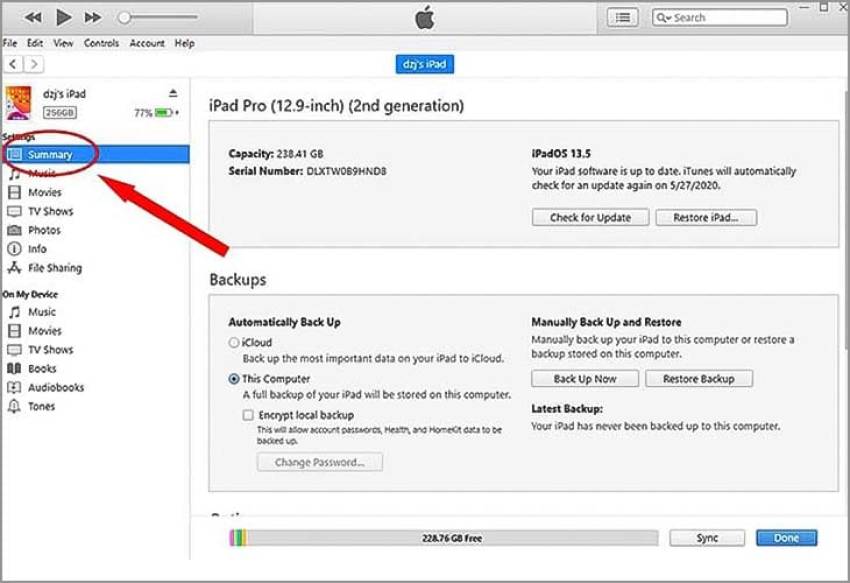
Chọn tab Device rồi vào mục Summary.
- Bước 3: Chọn Backup.
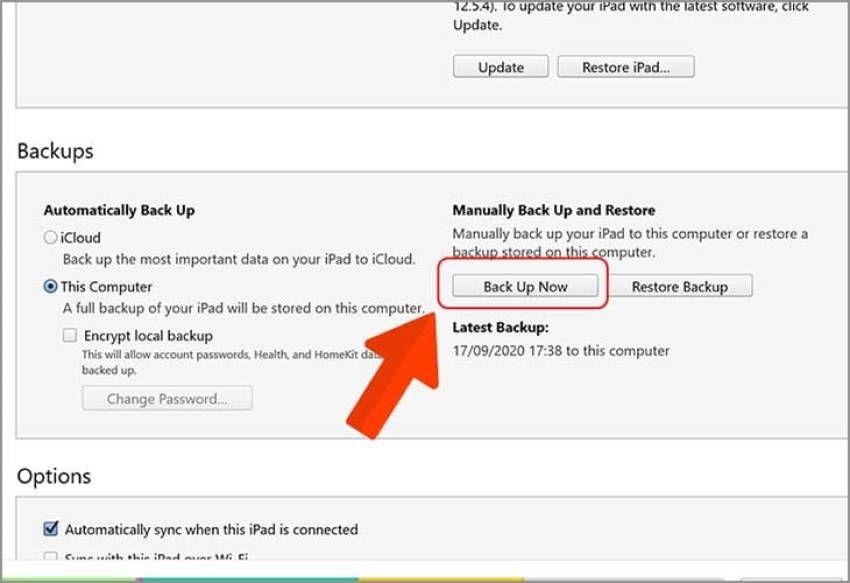
Chọn Backup.
- Bước 4: Đợi quá trình Backup xong.
- Bước 5: Chọn Restore.
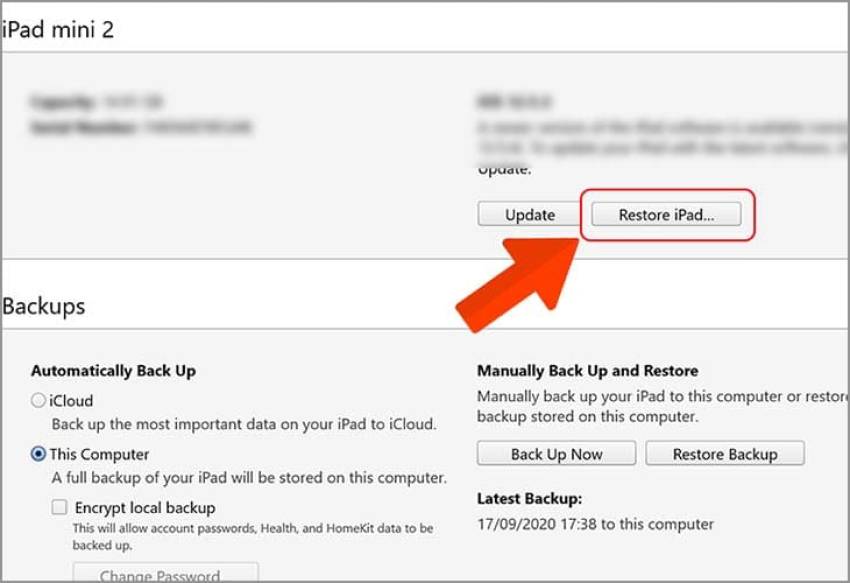
Chọn Restore
- Bước 6: Đợi quá trình Restore xong.
Đổi pin mới cho iPad
Nếu máy vẫn hiển thị sạc nhưng pin không tăng, dù bạn đã cắm sạc hàng giờ mà các cách khác không thể khắc phục được. Lúc này bạn nên nghĩ tới việc đổi pin cho máy tính bảng của mình, bởi có thể nó đã bị hỏng hoặc đã xuống cấp.

Đổi pin mới cho iPad
Mang máy đi sửa chữa, bảo hành ở nơi tin cậy
Nếu bạn đã áp dụng các cách mà vẫn không sửa được thì bạn nên đưa iPad đến trung tâm bảo hành uy tín để được hỗ trợ và sửa chữa, bảo hành.
Đọc thêm: Top 6 điện thoại chụp ảnh đẹp giá rẻ dưới 3 triệu cực hot – 126.vn
Nên mua iPad ở đâu chất lượng, uy tín, có bảo hành?
Bạn đang muốn sở hữu một chiếc iPad để làm việc, học tập, giải trí hay thể hiện đẳng cấp? Bạn đang băn khoăn không biết nên mua ở đâu để được chất lượng, giá cả và dịch vụ tốt nhất? Hãy đến ngay 126.vn – trung tâm bán lẻ iPad uy tín, chuyên nghiệp và chất lượng hàng đầu Việt Nam.
Tại 126.vn, bạn không chỉ biết cách khắc phục lỗi ipad sạc không vào pin mà còn được thỏa thích lựa chọn các dòng iPad mới nhất, chính hãng, bảo hành dài hạn và giá cả cạnh tranh. Đừng bỏ lỡ cơ hội sở hữu iPad tại 126.vn – nơi mang đến cho bạn trải nghiệm mua sắm tuyệt vời nhất!